Операции со структурными элементами позволяет выполнять раздел Конфигурация (Configuration), интерфейс которого представлен на рисунке ниже.
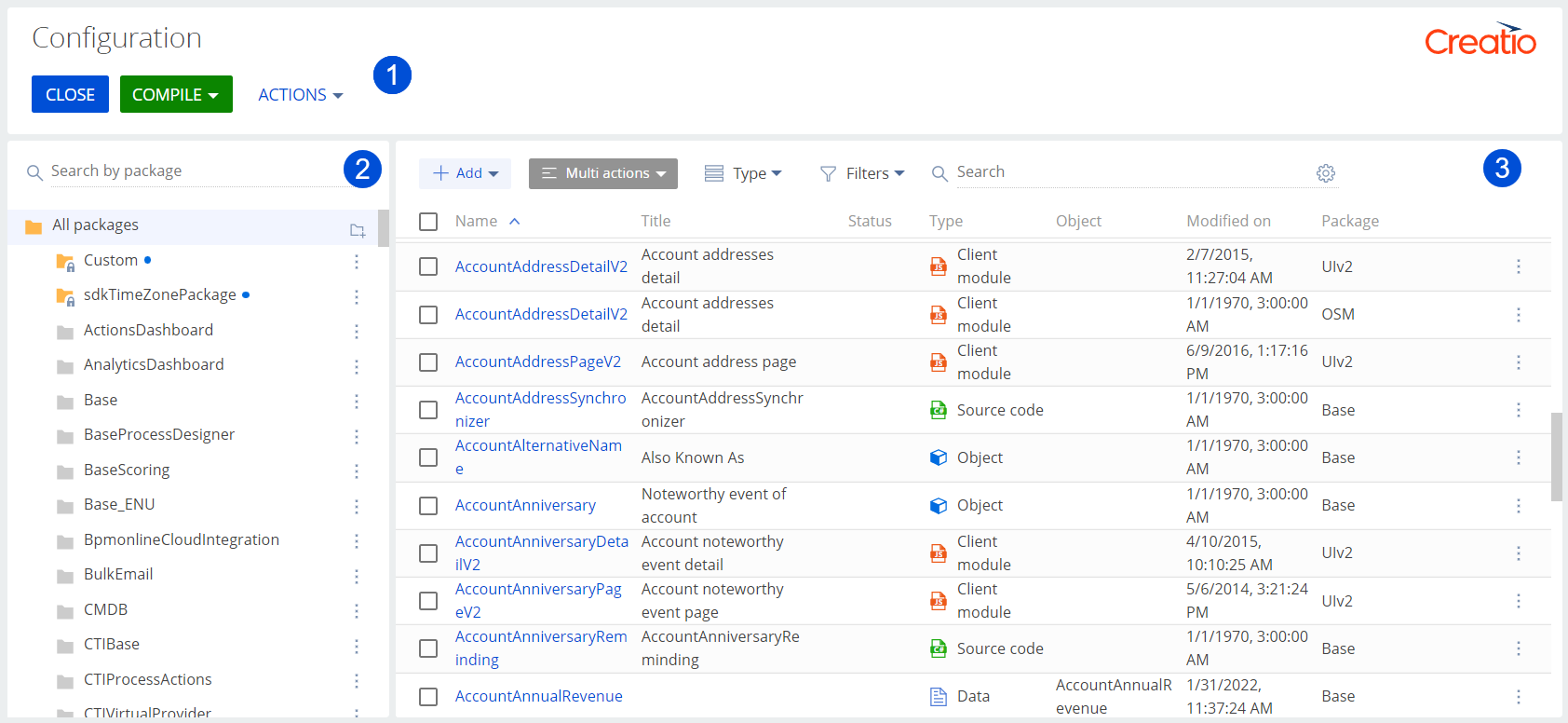
Функциональные области интерфейса раздела Конфигурация (Configuration):
- Панель инструментов (1).
- Область работы с пакетами (2).
- Рабочая область (3).
Интерфейс раздела Конфигурация (Configuration) описан в статье Creatio IDE.
Структурные элементы, операции с которыми позволяет выполнять Creatio IDE:
- Файловая система.
- Пакеты.
- Хранилища SVN.
- Конфигурационные элементы.
- Исходный код.
- Конфигурация.
Управлять файловой системой
Управление файловой системой реализовано в группе действий Разработка в файловой системе (File system development mode) выпадающего списка Действия (Actions) панели инструментов (1).
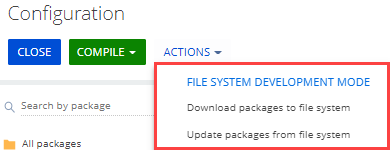
Группа действий Разработка в файловой системе (File system development mode) позволяет:
- Загрузить пакеты из базы данных приложения в каталог ...\Terrasoft.WebApp\Terrasoft.Configuration\Pkg (пункт Выгрузить все пакеты в файловую систему (Download packages to file system)).
- Загрузить пакеты из каталога ...\Terrasoft.WebApp\Terrasoft.Configuration\Pkg в базу данных приложения (пункт Обновить пакеты из файловой системы (Update packages from file system)).
Пункты группы действий Разработка в файловой системе (File system development mode) активны только при включенном режиме разработки в файловой системе. Подсказка по включению режима отображается при наведении курсора на любой пункт текущей группы действий. Чтобы настроить Creatio для работы в файловой системе, воспользуйтесь инструкцией, которая приведена в статье Внешние IDE.
Управлять пакетами
Управление пакетами реализовано в группе действий Пакеты (Packages) выпадающего списка Действия (Actions) панели инструментов (1).
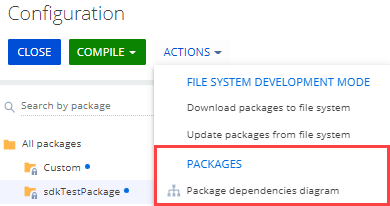
Группа действий Пакеты (Packages) позволяет открыть диаграмму зависимостей пакетов (пункт Диаграмма зависимостей пакетов (Package dependencies diagram)).
Управлять хранилищами SVN
Управление хранилищами SVN реализовано в группе действий Хранилища SVN (SVN repositories) выпадающего списка Действия (Actions) панели инструментов (1).
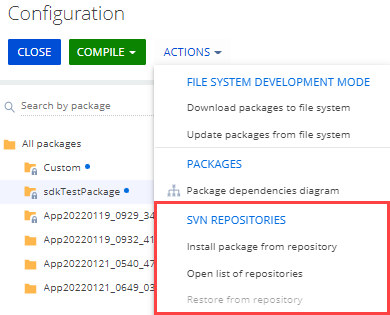
Группа действий Хранилища SVN (SVN repositories) позволяет:
- Установить пакет из подключенного SVN-хранилища (пункт Установить пакет из хранилища (Install package from repository)).
- Открыть вкладку Список хранилищ (List of repositories) (пункт Открыть список хранилищ (Open list of repositories)). Вкладка Список хранилищ (List of repositories) позволяет добавить, настроить и удалить ссылки на доступные в приложении SVN-хранилища.
- Синхронизировать конфигурацию с SVN-хранилищем до последней ревизии (пункт Восстановить из хранилища (Restore from repository)). Это приведет к потере изменений, которые не зафиксированы в SVN-хранилище. Пункт неактивен, если в приложении нет пакетов, которые установлены с SVN-хранилища.
Использование системы контроля версий SVN доступно только для приложения Creatio на платформе .NET Framework. Работа с SVN-хранилищами в Creatio IDE описана в статье Контроль версий в Creatio IDE.
Управлять конфигурационными элементами
Действия по управлению конфигурационными элементами, которые позволяет выполнять Creatio IDE:
- Добавить конфигурационный элемент.
- Выбрать тип отображаемых конфигурационных элементов.
- Выбрать состояние отображаемых конфигурационных элементов.
- Выполнить действия с конфигурационными элементами.
- Актуализировать конфигурационные элементы.
- Выполнить поиск конфигурационного элемента.
Реестр раздела Конфигурация (Configuration) рабочей области (3) содержит перечень конфигурационных элементов.
Колонки реестра раздела:
- Название (Name) — имя конфигурационного элемента, которое было задано при его добавлении. Все конфигурационные элементы отсортированы в алфавитном порядке. Колонка позволяет посмотреть перечень измененных конфигурационных элементов (символ
 возле имени элемента). Измененные конфигурационные элементы находятся вверху перечня конфигурационных элементов реестра раздела. Подробнее о добавлении конфигурационного элемента читайте в пункте Добавить конфигурационный элемент.
возле имени элемента). Измененные конфигурационные элементы находятся вверху перечня конфигурационных элементов реестра раздела. Подробнее о добавлении конфигурационного элемента читайте в пункте Добавить конфигурационный элемент. - Заголовок (Title) — заголовок конфигурационного элемента.
-
Статус (Status) — состояние конфигурационного элемента. Выполнить фильтрацию отображаемых конфигурационных элементов по значению текущей колонки позволяет выпадающий список Фильтры (Filters) панели инструментов рабочей области раздела (3). Подробнее о состояниях конфигурационных элементов читайте в пункте Выбрать состояние отображаемых конфигурационных элементов.
Возможные значения колонки Статус (Status):
 — необходима актуализация конфигурационного элемента.
— необходима актуализация конфигурационного элемента. — конфигурационный элемент содержит ошибку.
— конфигурационный элемент содержит ошибку. — необходима актуализация конфигурационного элемента и при этом он содержит ошибку.
— необходима актуализация конфигурационного элемента и при этом он содержит ошибку.
Всплывающие подсказки, которые позволяет увидеть Creatio IDE при наведении курсора на соответствующее значение колонки Статус (Status):
- Требует установки в БД (Needs to be installed in database) — для конфигурационных элементов типа SQL сценарий (SQL script) и Данные (Data).
- Требуется обновление в БД (Needs to be updated in database) — для конфигурационного элемента типа Объект (Object).
- Требует генерации исходного кода (Needs generate source code) — для конфигурационных элементов типа Клиентский модуль (Client module), Исходный код (Source code), Кейс (Case), Маркетинговая кампания (Marketing campaign), Бизнес-процесс (Business-process), Действие процесса (User task).
Подробнее о типах конфигурационных элементов читайте в пункте Выбрать тип отображаемых конфигурационных элементов.
- Тип (Type) — тип конфигурационного элемента. Выполнить фильтрацию отображаемых конфигурационных элементов по значению текущей колонки позволяет выпадающий список Тип (Type) панели инструментов рабочей области раздела (3). Подробнее о типах конфигурационных элементов читайте в пункте Выбрать тип отображаемых конфигурационных элементов.
- Объект (Object) — объект, с которым связаны привязанные к пакету данные. Значение колонки присутствует только для конфигурационного элемента типа Данные (Data).
- Дата изменения (Modified on) — дата изменения конфигурационного элемента.
- Пакет (Package) — название пакета, который содержит конфигурационный элемент.
Creatio IDE позволяет отсортировать данные в колонке реестра по возрастанию или по убыванию. Чтобы отсортировать данные, кликните по имени колонки.
Варианты сортировки данных в колонке реестра:
- Сортировка в текущем пакете. Чтобы выполнить сортировку в текущем пакете, предварительно выберите пакет в области работы с пакетами (2).
- Сортировка во всех пакетах. Чтобы выполнить сортировку во всех пакетах, предварительно выберите группу Все пакеты (All packages) в области работы с пакетами (2).
Добавить конфигурационный элемент
Выпадающий список Добавить (Add) панели инструментов рабочей области (3) позволяет выбрать вид добавляемого конфигурационного элемента. Предварительно в области работы с пакетами (2) необходимо выбрать пакет. Пункты выпадающего списка Добавить (Add) неактивны без предварительного выбора пакета. Creatio IDE не предоставляет возможность добавления конфигурационных элементов в предустановленные пакеты.
Виды добавляемых конфигурационных элементов на рисунке ниже.
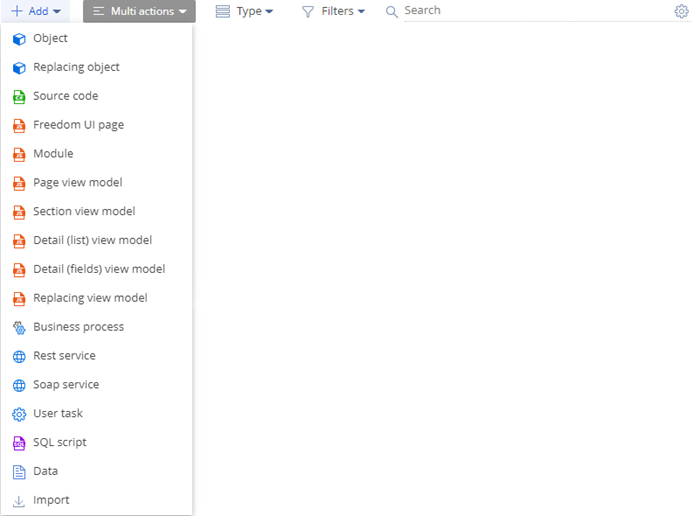
Выбрать тип отображаемых конфигурационных элементов
Выпадающий список Тип (Type) панели инструментов рабочей области (3) позволяет выбрать тип конфигурационных элементов для отображения в реестре раздела. Выбранный тип отображается в колонке Тип (Type) реестра раздела.
Типы отображаемых конфигурационных элементов представлены на рисунке ниже.
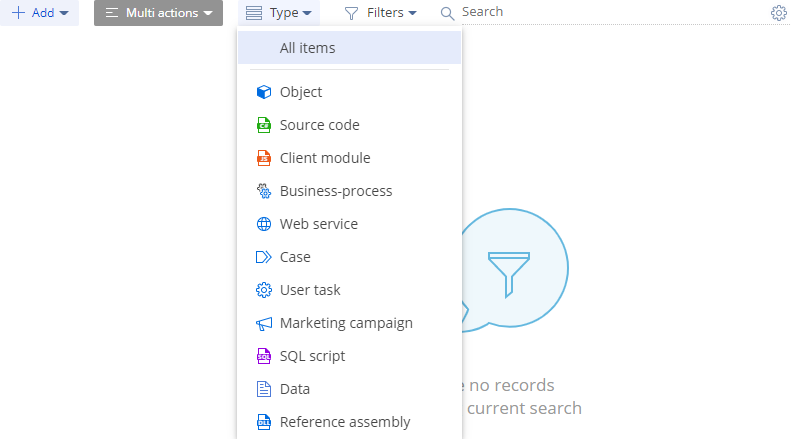
Конфигурационные элементы с типом Клиентский модуль (Client module):
- Страница Freedom UI (Freedom UI page). Доступен для версии Creatio 8.0 Atlas и выше.
- Модуль (Module).
- Модель представления страницы (Page view model).
- Модель представления раздела (Section view model).
- Модель представления детали с реестром (Detail (list) view model).
- Модель представления детали с полями (Detail (fields) view model).
- Замещающая модель представления (Replacing view model).
Конфигурационные элементы с типом Объект (Object):
- Объект (Object).
- Замещающий объект (Replacing object).
Конфигурационные элементы с типом Веб-сервис (Web service):
- Rest-сервис (Rest service).
- Soap-сервис (Soap service).
Выбрать состояние отображаемых конфигурационных элементов
Выпадающий список Фильтры (Filters) панели инструментов рабочей области (3) позволяет выбрать состояние конфигурационных элементов для отображения в реестре раздела. Выбранный тип отображается в колонке Статус (Status) реестра раздела. Настройки выпадающего списка Фильтры (Filters) сохраняются в профиле пользователя и отображаются при входе в раздел Конфигурация (Configuration).
Состояния отображаемых конфигурационных элементов представлены на рисунке ниже.
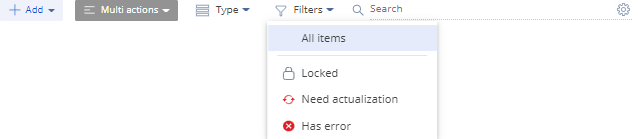
Выполнить действия с конфигурационными элементами
Типы действий, которые позволяет выполнять Creatio IDE:
- Единичные. Выполняются с одним конфигурационным элементом.
- Массовые. Выполняются с множеством конфигурационных элементов.
Выполнить единичное действие с конфигурационным элементом
Меню конфигурационного элемента позволяет выполнить единичное действие с конфигурационным элементом. Чтобы вызвать меню конфигурационного элемента, в строке конфигурационного элемента реестра раздела нажмите на  . Перечень пунктов меню конфигурационного элемента зависит от типа конфигурационного элемента. Подробнее о типах конфигурационных элементов читайте в пункте Выбрать тип отображаемых конфигурационных элементов.
. Перечень пунктов меню конфигурационного элемента зависит от типа конфигурационного элемента. Подробнее о типах конфигурационных элементов читайте в пункте Выбрать тип отображаемых конфигурационных элементов.
Типы единичных действий:
- Открыть объект для редактирования (пункт Изменить процесс (Edit process)). Если объект создан третьими лицами, то отображается соответствующее уведомление. Отображается для конфигурационного элемента типа Объект (Object).
-
Выгрузить текущий конфигурационный элемент в *.md-формате (пункт Экспортировать (Export)). Используется для экспорта текущего конфигурационного элемента с целью дальнейшей установки на другую рабочую среду. Подробнее об экспорте конфигурационного элемента читайте в статье Перенести схемы конфигурационных элементов.
Конфигурационные элементы, для которых отображается текущий пункт меню:
- Объект (Object).
- Исходный код (Source code).
- Клиентский модуль (Client module).
- Бизнес-процесс (Business-process).
- Веб-сервис (Web service).
- Кейс (Case).
- Действие процесса (User task).
- Маркетинговая кампания (Marketing campaign).
- Переместить текущий конфигурационный элемент в другой пакет (пункт Переместить в другой пакет (Move to another package)). После выбора пункта отображается окно выбора пакета, в который планируется переместить текущий конфигурационный элемент. При перемещении конфигурационного элемента Creatio IDE предоставляет возможность автоматической установки зависимостей. Отображается для конфигурационных элементов всех типов.
-
Удалить конфигурационный элемент (пункт Удалить (Delete)). Пункт неактивен для конфигурационных элементов предустановленных пакетов. Отображается для конфигурационных элементов всех типов.
Удалить конфигурационный элемент также позволяет реестр раздела (кнопка
 ). Данная кнопка появляется для конфигурационных элементов пользовательских пакетов при наведении курсора на запись реестра раздела Конфигурация (Configuration).
). Данная кнопка появляется для конфигурационных элементов пользовательских пакетов при наведении курсора на запись реестра раздела Конфигурация (Configuration). -
Установить текущий конфигурационный элемент (пункт Установить (Install)). Установка выполняется в базу данных. При некорректной установке данных для объекта колонки Объект (Object) описание ошибки отображается при наведении курсора на соответствующее значение колонки Статус (Status). Также описание ошибки отображается в свойствах конфигурационных элементов.
Конфигурационные элементы, для которых отображается текущий пункт меню:
- SQL сценарий (SQL script).
- Данные (Data).
- Обновить структуру базы данных для объекта (пункт Обновить структуру БД (Update database structure)). Отображается для конфигурационного элемента типа Объект (Object).
-
Сгенерировать исходный код текущего конфигурационного элемента (пункт Сгенерировать исходный код (Generate source code)). Выполняется, если процесс содержит компилируемые элементы.
Конфигурационные элементы, для которых отображается текущий пункт меню:
- Объект (Object).
- Бизнес-процесс (Business-process).
- Действие процесса (User task).
-
Открыть вкладку метаданных текущего конфигурационного элемента (пункт Открыть метаданные (Open metadata)).
Конфигурационные элементы, для которых отображается текущий пункт меню:
- Объект (Object).
- Исходный код (Source code).
- Клиентский модуль (Client module).
- Бизнес-процесс (Business-process).
- Веб-сервис (Web service).
- Кейс (Case).
- Действие процесса (User task).
- Маркетинговая кампания (Marketing campaign).
-
Открыть вкладку исходного кода текущего конфигурационного элемента (пункт Открыть исходный код (Open source code)).
Конфигурационные элементы, для которых отображается текущий пункт меню:
- Объект (Object).
- Бизнес-процесс (Business-process).
- Действие процесса (User task).
- Заблокировать от изменений текущий конфигурационный элемент в подключенном SVN-хранилище (пункт Заблокировать элемент в SVN (Lock element in SVN)). Пункт активен только для конфигурационных элементов установленных с SVN-хранилища пакетов. Отображается для конфигурационных элементов всех типов.
- Разблокировать для изменений текущий конфигурационный элемент в подключенном SVN-хранилище (пункт Разблокировать элемент в SVN (Unlock element in SVN)). Пункт активен только для конфигурационных элементов установленных с SVN-хранилища пакетов. Отображается для конфигурационных элементов всех типов.
- Отменить внесенные изменения в подключенном хранилище системы контроля версий (пункт Отменить изменения (Discard changes)). Пункт активен, если к пакету с конфигурационным элементом подключено хранилище системы контроля версий. Отображается для конфигурационных элементов всех типов.
- Открыть окно свойств текущего конфигурационного элемента (пункт Свойства (Properties)). Отображается для конфигурационных элементов всех типов.
Выполнить массовые действия с конфигурационными элементами
Выпадающий список Массовые действия (Multi actions) панели инструментов рабочей области (3) позволяет выполнить массовые действия с выбранными конфигурационными элементами. Предварительно в реестре раздела рабочей области (3) необходимо выбрать конфигурационные элементы, с которыми планируется выполнить массовые действия. Пункты выпадающего списка Массовые действия (Multi actions) неактивны без предварительного выбора конфигурационных элементов. Перечень отображаемых пунктов выпадающего списка Массовые действия (Multi actions) зависит от типа выбранных в реестре раздела конфигурационных элементов. Подробнее о типах конфигурационных элементов читайте в пункте Выбрать тип отображаемых конфигурационных элементов.
Массовые действия с конфигурационными элементами представлены на рисунке ниже.
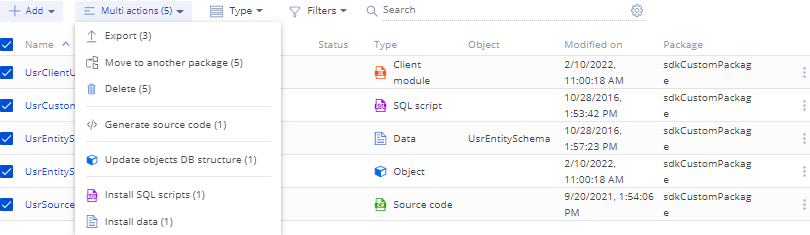
Типы массовых действий:
- Выгрузить выбранные конфигурационные элементы в *.zip-архив (пункт Экспортировать (Export)). Используется для экспорта выбранных конфигурационных элементов с целью дальнейшей установки на другую рабочую среду. Подробнее об экспорте пакета читайте в статье Перенести пакеты.
- Переместить выбранные конфигурационные элементы пакета в другой пакет (пункт Переместить в другой пакет (Move to another package)). После выбора пункта отображается окно выбора пакета, в который планируется переместить выбранные конфигурационные элементы. При перемещении конфигурационных элементов Creatio IDE предоставляет возможность автоматической установки зависимостей.
- Удалить выбранные конфигурационные элементы (пункт Удалить (Delete)).
- Сгенерировать исходный код выбранных конфигурационных элементов (пункт Сгенерировать исходный код (Generate source code)). Пункт отображается, если процесс содержит компилируемые элементы.
- Обновить структуру базы данных для выбранных конфигурационных элементов (пункт Обновить структуру БД объектов (Update objects DB structure)).
- Установить в базу данных выбранные конфигурационные элементы типа SQL сценарий (SQL script) (пункт Установить SQL сценарий (Install SQL script)).
- Установить в базу данных выбранные конфигурационные элементы типа Данные (Data) (пункт Установить данные (Install data)). Устанавливаются данные для объекта колонки Объект (Object).
Актуализировать конфигурационные элементы
Актуализация конфигурационных элементов реализована в группе действий Актуализировать элементы (Actualize items) выпадающего списка Действия (Actions) панели инструментов (1).
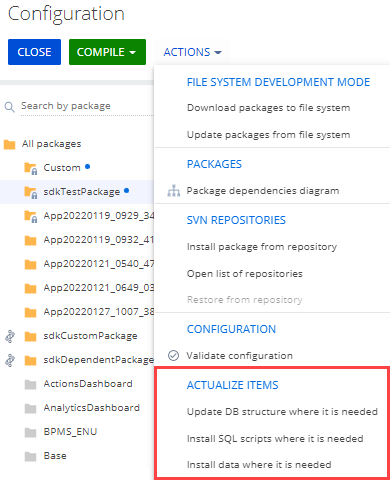
Группа действий Актуализировать элементы (Actualize items) позволяет:
- Обновить структуру базы данных для конфигурационных элементов, которые требуют обновления (пункт Обновить структуру БД для требующих обновления (Update DB structure where it is needed)).
- Установить конфигурационные элементы типа SQL сценарий (SQL script), которые требуют установки (пункт Установить SQL сценарии для требующих установки (Install SQL scripts where it is needed)).
- Установить конфигурационные элементы типа Данные (Data), которые требуют установки (пункт Установить данные для требующих установки (Install data where it is needed)).
В результате актуализации конфигурационных элементов отобразится соответствующее уведомление.
Выполнить поиск конфигурационного элемента
Cтрока поиска Поиск (Search) панели инструментов рабочей области (3) позволяет выполнить поиск конфигурационного элемента по его имени в реестре раздела. Настройки поиска сохраняются в профиле пользователя и отображаются при входе в раздел Конфигурация (Configuration).
Варианты поиска конфигурационного элемента:
- Поиск конфигурационного элемента в текущем пакете. Чтобы выполнить поиск в текущем пакете, предварительно выберите пакет в области работы с пакетами (2).
- Поиск конфигурационного элемента во всех пакетах. Чтобы выполнить поиск во всех пакетах, предварительно выберите группу Все пакеты (All packages) в области работы с пакетами (2).
Чтобы настроить дополнительные параметры поиска, в строке поиска Поиск (Search) панели инструментов рабочей области (3) нажмите на  .
.
Дополнительные параметры поиска, которые позволяет настроить Creatio IDE:
- Поиск по заголовку (опция Поиск по полю "Заголовок" (Search by column "Title")). По умолчанию — включена.
- Поиск по уникальному идентификатору (опция Поиск по полю "UID" (Search by column "UID").
-
Режим поиска.
- Название конфигурационного элемента начинается с текста, который введен в строке поиска Поиск (Search) (пункт Начинается (Starts with)). По умолчанию — включен.
- Название конфигурационного элемента содержит текст, который введен в строке поиска Поиск (Search) (пункт Содержит (Contains)).
- Название конфигурационного элемента соответствует тексту, который введен в строке поиска Поиск (Search) (пункт Равно (Equals)).
Для применения внесенных изменений нажмите Применить (Apply).
Использовать горячие клавиши
Типы конфигурационных элементов, в дизайнерах которых Creatio позволяет использовать горячие клавиши:
- Исходный код (Source code).
- Клиентский модуль (Client module).
- Действие процесса (User task).
- SQL сценарий (SQL script).
Чтобы посмотреть перечень доступных горячих клавиш, нажмите на кнопку  в соответствующем дизайнере конфигурационного элемента.
в соответствующем дизайнере конфигурационного элемента.
Горячие клавиши, поддержка которых реализована в Creatio, представлены в таблице ниже.
| Выбрать все. | |
| Отменить. | |
| Повторить. | |
| Найти. | |
| Перейти к следующему совпадению. | |
| Перейти к предыдущему совпадению. | |
| Заменить. | |
| Заменить все совпадения. | |
| Удалить строку. | |
| Перейти в начало строки. | |
| Перейти в конец строки. | |
| Перейти на строку. | |
| Отобразить редактор кода на весь экран. | |
| Выйти из полноэкранного режима отображения редактора кода. | |
| Открыть окно автозаполнения. |
Управлять исходным кодом
Управление исходным кодом реализовано в группе действий Исходный код (Source code) выпадающего списка Действия (Actions) панели инструментов (1).
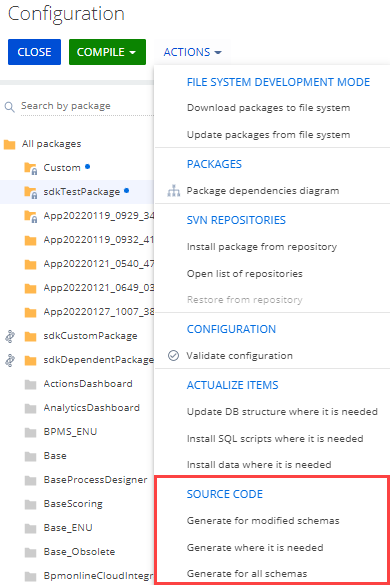
Группа действий Исходный код (Source code) позволяет:
- Генерировать исходный код для схем, которые были изменены в текущей конфигурации (пункт Сгенерировать для измененных (Generate for modified schemas)).
- Генерировать исходный код для схем, которые требуют генерации исходного кода (пункт Сгенерировать для требующих генерации (Generate where it is needed)).
- Генерировать исходный код для всех без исключения схем текущей конфигурации (пункт Сгенерировать для всех схем (Generate for all schemas)). Эта операция может занять больше 10 минут.
Генерация исходного кода для схем выполняется в фоновом режиме.
Особенности генерации исходного кода в фоновом режиме:
- Выполнение операции не влияет на работу основных пользовательских функций.
- Во время выполнения операции отсутствует возможность запуска генерации исходных кодов и выполнения компиляции приложения. При попытке запуска этих действий приложение отобразит уведомление о выполняющейся операции.
- Во время выполнения операции не рекомендуется выполнять работы, которые требуют компиляции приложения, например, устанавливать приложения и расширения, настраивать интерфейс и бизнес-логику.
В результате генерации исходного кода в коммуникационной панели отобразится соответствующее уведомление.
Управлять конфигурацией
Действия по управлению конфигурацией, которые позволяет выполнять Creatio IDE:
- Проверить конфигурацию.
- Компилировать конфигурацию.
Проверить конфигурацию
Проверка конфигурации реализована в группе действий Проверить конфигурацию (Configuration) выпадающего списка Действия (Actions) панели инструментов (1).
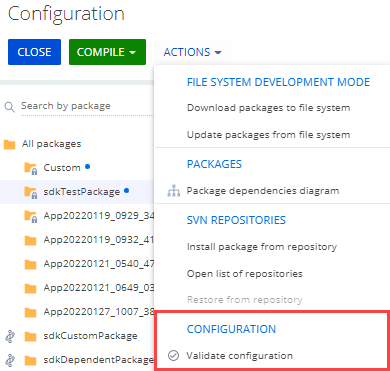
Группа действий Проверить конфигурацию (Configuration) позволяет проверить наличие конфликтов по зависимостям, которые могли появиться после переноса элементов между пакетами (пункт Проверить зависимости между элементами (Validate configuration)).
Компилировать конфигурацию
Действия по компиляции конфигурации выполняются на панели инструментов раздела.
Способы компиляции конфигурации:
- Компилировать только изменения в конфигурации (кнопка Компилировать (Compile) панели инструментов (1).
- Компилировать конфигурацию (пункт Перекомпилировать все (Compile all) выпадающего списка кнопки Компилировать (Compile) панели инструментов (1).
Действия, которые выполняются в результате компиляции конфигурации:
- Обновление исполняемых файлов.
- Выгрузка статического контента в каталог ...\Terrasoft.WebApp\conf.
После завершения компиляции пользователь получает уведомление и изменения вступают в силу для пользователей, которые работают в текущей конфигурации.
В процессе компиляции конфигурации могут возникнуть ошибки, которые отображаются в диалоговом окне.
Свойства ошибок компиляции:
- Иконка типа ошибки (ошибка
 или предупреждение
или предупреждение  ).
). - Имя файла с ошибкой.
- Описание ошибки.
- Код ошибки.
- Номер строки с ошибкой.
